فيما يلي قائمة بالإصلاحات عندما لا يعمل Windows Update
مايكروسوفت ويندوز 10 ويندوز 8 Vindovs 7 / / March 17, 2020
تحديثات Windows لديها طريقة مزعجة لعدم العمل مع Windows 7 أو Windows 8. إليك نظرة على كيفية إصلاحه إذا لم يعمل بشكل صحيح كما ينبغي.
لا يعمل Windows Update في بعض الأحيان ، وتتلقى رسالة خطأ مثل الرسالة أدناه. انقر على "مزيد من المعلومات" ولن يخبرك الاقتراح كثيرًا. هل واجهت هذا الموقف؟ في الواقع يبدو لي أن واجهت أكثر منذ ذلك الحين
في الواقع يبدو لي أن واجهت أكثر منذ ذلك الحين تحديث Windows 8.1 1. لذا ، اكتشفت أنني سأضع بعض النصائح التي قد تحل المشكلة التي تواجهها. ولكن لاحظ أن هذه خطوات مفيدة لاستكشاف الأخطاء وإصلاحها بغض النظر عن إصدار Windows الذي تستخدمه.
أخطاء Windows Update
لقد رأينا جميعًا هذا: "تعذر على Windows البحث عن تحديثات جديدة" أو خطأ مشابه يتعلق بعدم القدرة على تنزيلها أو تثبيتها. إذا واجهت هذا الموقف ، فإنه يوفر لك رقم رمز الخطأ. خطأ رمز Windows Update هذا: 80240442 هو الذي أحاول إصلاحه في هذه الحالة.
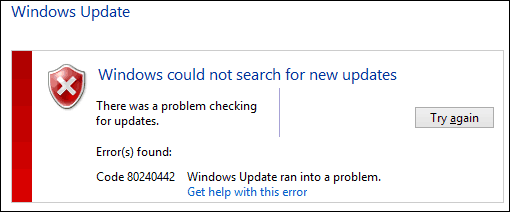
أو إذا كنت تستخدم Windows 8.1 وتحاول التحديث عبر واجهة المستخدم الحديثة ، فستحصل على شاشة رسالة مماثلة
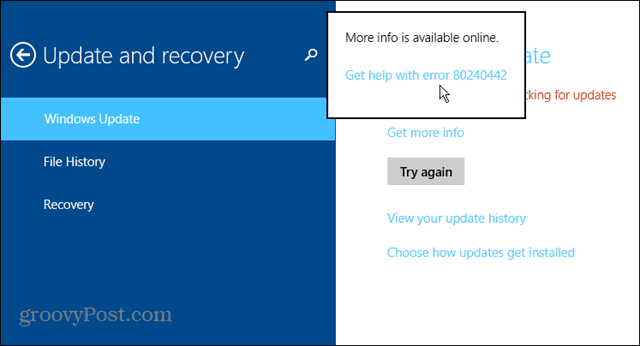
حسنًا ، انقر للحصول على مساعدة بشأن الخطأ ، وإما أنه ليس مفيدًا على الإطلاق. أو أنها تسرد الأخطاء التي تشبه تلك التي لديك ولكنها ليست الخطأ بالضبط. وبالطبع ، تعمل الإصلاحات المختلفة بشكل مختلف لكل رمز.
على ما يبدو ، أحتاج إلى الاتصال بدعم Microsoft لأنه لا توجد معلومات حول خطأي.
لكن أعتقد أن Microsoft تحتاج إلى تحديث قاعدة بيانات رمز الخطأ الخاصة بها في كثير من الأحيان ، لأنه ، كما اكتشفت من خلال البحث في Bing ، هناك الكثير من الأشخاص الذين يحصلون على هذه القاعدة المحددة.
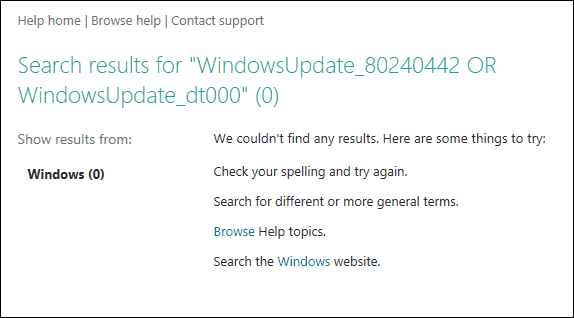
إصلاح خطأ تحديث ويندوز 80240442
سأبدأ بالخطأ الذي كان يسبب لي تهيجًا كبيرًا - إنه نوع من الصخب - ولكنه شيء واجهه أي مستخدم لنظام Windows.
بعد محاولة اكتشاف حل بديل لهذا الخطأ ، وجدت حلاً ، لذلك اعتقدت أنني سأستمر وأشاركه مع الجميع. جلت من خلال منتديات مجتمع Windows للتوصل إلى حل.
افتح Internet Explorer وانتقل إلى أدوات> خيارات الإنترنت.
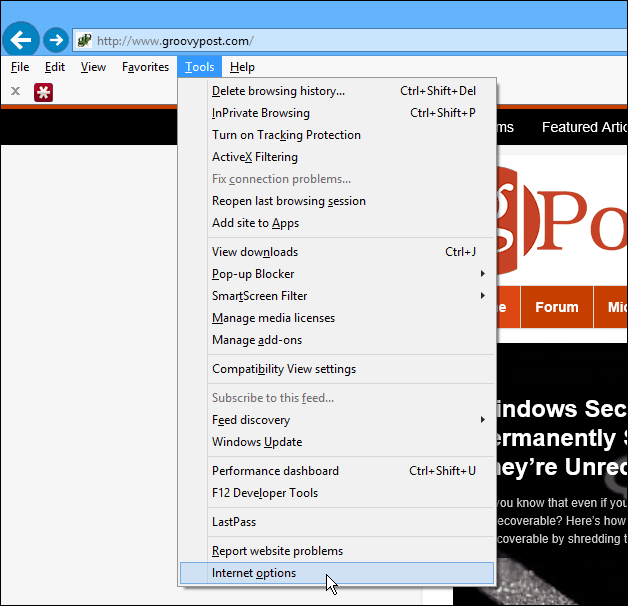
ثم انقر فوق علامة التبويب "اتصالات" ثم "إعدادات LAN".
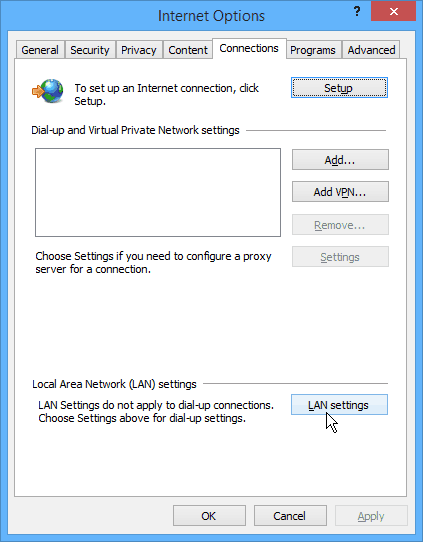
من إعدادات LAN ، ضمن Proxy Server ، حدد "استخدام خادم وكيل لشبكة LAN الخاصة بك ..." ثم يمكنك النقر فوق الزر Advanced.
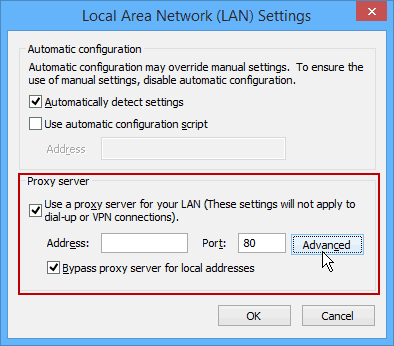
بعد ذلك ، أدخل إعدادات الوكيل التالية وتأكد من أن إدخالاتك تبدو كما في الصورة أدناه.
- HTTP: 127.0.0.1 المنفذ: 8888
- تأمين: 127.0.0.1 منفذ: 8888
- الاستثناءات:
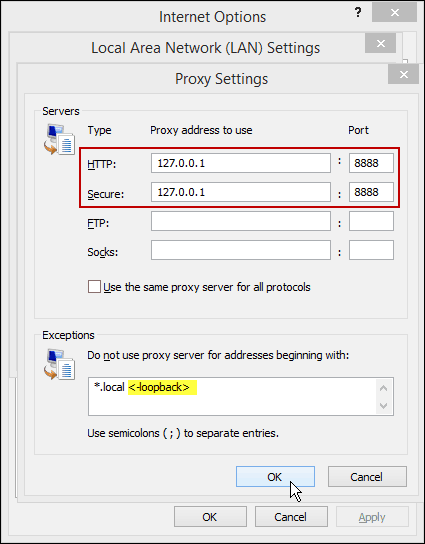
بعد ذلك ، ارجع وحاول تشغيل Windows Update مرة أخرى ينبغي العمل أخيرا.
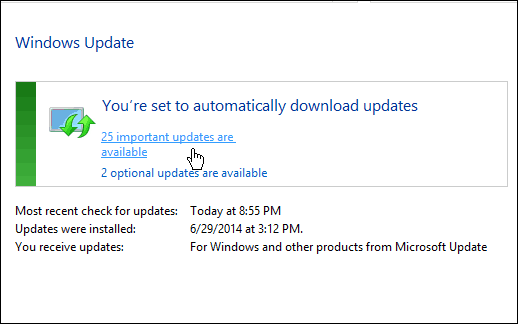
بعد تثبيت التحديثات ، ارجع إلى إعدادات LAN وقم بإلغاء التحديد "استعمال الوكيل خادم لشبكة LAN الخاصة بك... " وإلا فلن تتمكن من الانتقال إلى أي مواقع لأن الخادم الوكيل هو جهاز الكمبيوتر الخاص بك.
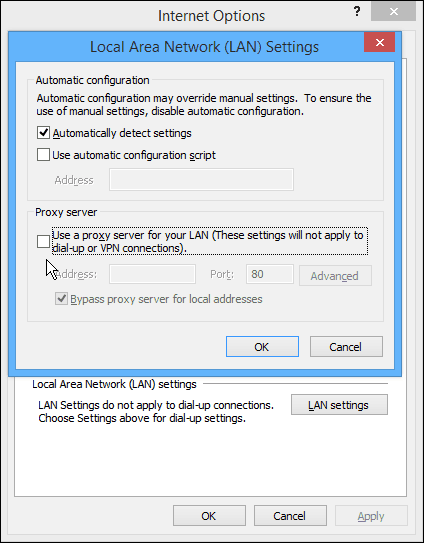
استكشاف أخطاء خطأ Windows Update الأساسية وإصلاحها
إليك بعض الحيل الأخرى التي تعلمتها على مر السنين لإصلاح هذه الأنواع من الأخطاء. في بعض الأحيان يكون تشغيل Windows Update بسيطًا مثل إعادة محاولة التحديث أو إعادة تشغيل جهاز الكمبيوتر أو التأكد من توصيلك أو اتصالك بشبكة Wi-Fi.
قم بتشغيل موجه الأوامر كمسؤول. ثم عند المطالبة اكتب:SFC / SCANNOW واضغط على Enter. سيستغرق الأمر عدة دقائق بينما يقوم Windows بفحص جميع ملفات النظام المحمية واستبدال أي ملفات غير صحيحة.
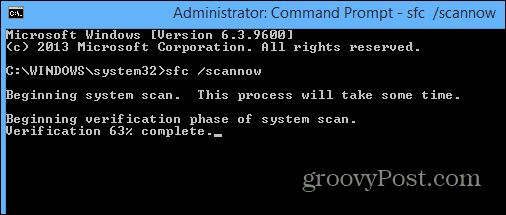
شيء آخر يمكنك تجربته هو إعادة تشغيل خدمة النقل الذكي في الخلفية (BITS). لإعادة تشغيله ، افتح موجه الأوامر و اكتب:خدمات.ماجستير وضرب أدخل. ثم ابحث عن BITS وانقر مرتين عليها. أوقف الخدمة وابدأ تشغيلها مرة أخرى.
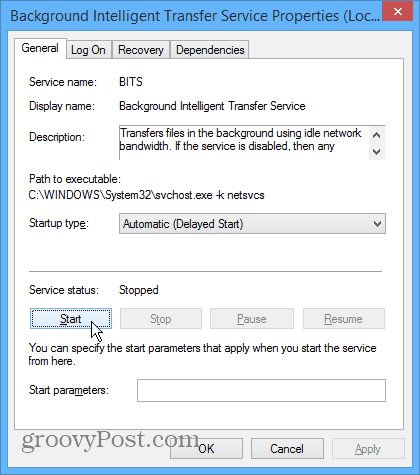
أثناء قيامك بذلك ، تأكد من تشغيل خصائص Windows Update (الكمبيوتر المحلي). يمكنك أيضًا إيقافه وإعادة تشغيله أيضًا.
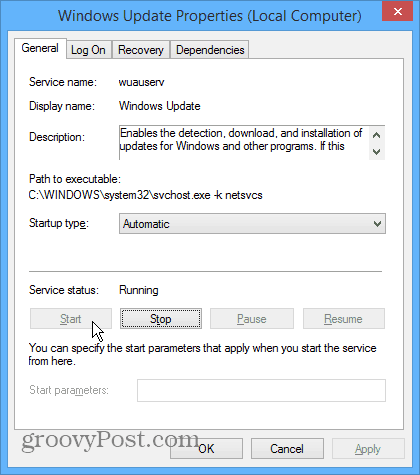
بعد ذلك ، ارجع وقم بتشغيل Windows Update مرة أخرى وسيبدأ العمل مرة أخرى.
هناك العديد من الأسباب الأخرى لفشل Windows Update ، ولكن أوصي بتجربة الخطوات القليلة الموضحة أعلاه أولاً.
ماذا عنك؟ هل تلقيت خطأ Windows Update؟ ما هي بعض الإصلاحات التي استخدمتها؟ اترك تعليقك لنكون على علم برأيك!

